Win7一键重装系统详细步骤(系统之家官方教程)
时间:2025-09-21 作者:游乐小编
Win7系统重装全攻略:轻松解决系统问题
电脑使用过程中难免会遇到系统故障,此时重装操作系统往往是最直接的解决方案。对于想重装Win7系统的用户来说,借助专业重装工具可以轻松实现一键操作。下面为您详细介绍Win7系统的重装步骤。
推荐工具
装机大师
详细操作步骤
1. 首先下载并安装【装机大师】软件。下载完成后请关闭所有杀毒软件,运行软件后会显示用户协议,仔细阅读后点击"我知道了"即可继续操作。

2. 软件启动后会自动检测当前电脑的硬件配置信息,确认无误后点击"下一步"继续。

3. 进入系统选择界面,您可根据电脑配置选择安装32位或64位Windows7系统版本,选择完成后点击"下一步"。

4. 选定系统后,软件将自动开始下载所需的PE工具和系统镜像文件,请保持网络畅通。
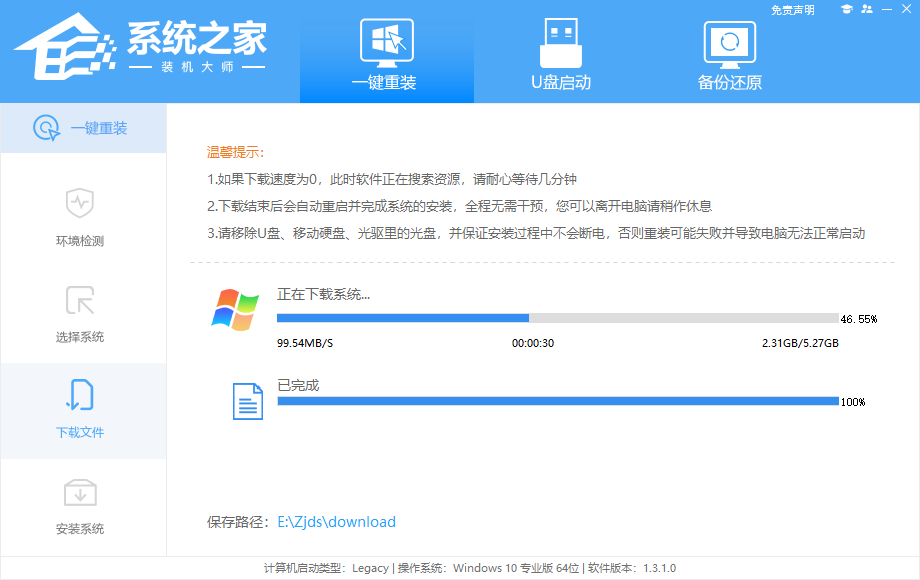
5. 所有文件下载完成后,系统将自动重启计算机。

6. 电脑重启后将进入启动菜单,使用键盘方向键选择【XTZJ_WIN10_PE】选项后按回车键确认。

7. 进入PE环境后,系统会自动执行备份还原操作,此过程请勿中断电源。

8. 备份完成后系统将再次重启,随后进入自动安装界面,待安装进度完成即可使用全新的Win7系统。

小编推荐:
热门推荐
更多 热门文章
更多 -

- 神角技巧试炼岛高级宝箱在什么位置
-
2021-11-05 11:52
手游攻略
-

- 王者荣耀音乐扭蛋机活动内容奖励详解
-
2021-11-19 18:38
手游攻略
-

- 坎公骑冠剑11
-
2021-10-31 23:18
手游攻略
-

- 原神卡肉是什么意思
-
2022-06-03 14:46
游戏资讯
-

- 《臭作》之100%全完整攻略
-
2025-06-28 12:37
单机攻略
























